Google Docs on yksi parhaista tekstinkäsittelypalveluista siellä. Se tuo monia mielenkiintoisia ominaisuuksia, kuten tuen pikanäppäimille, pienikokoisen näkymän, vesileiman lisäämisen jne. Vaikka sillä on monia hyviä ominaisuuksia, siinä ei ole joitain perusasetuksia, joiden pitäisi näkyä Google-dokumenteissa. Yksi tällaisista vaihtoehdoista on näyttää rivinumerot asiakirjassa Google-dokumenteissa. Tämä viesti auttaa sinua näytä tai lisää rivinumeroita Google-dokumentit-asiakirjassa Chrome-selaimen avulla.

Kuten yllä olevasta kuvakaappauksesta näet, rivinumerot näkyvät Google-dokumenttien asiakirjassa. Vaikka Google-dokumenteissa ei ole tällaista natiiviominaisuutta, voit silti tehdä sen käyttämällä ilmaista Chrome-laajennusta nimeltä Google-dokumenttien rivinumerot. Voit näyttää rivinumerot tyhjille riveille, otsikoille jne. Tarkistetaan, miten tätä laajennusta käytetään.
Näytä tai Lisää rivinumero Google Docs -asiakirjassa
Nämä ovat vaiheet:
- Asentaa Google-dokumenttien rivinumerot laajennus
- Aktivoi laajennus kirjautumalla sisään Google-tilillä
- Avaa Google Docs -asiakirja
- Käytä Rivinumerointi vaihtoehto tämän laajennuksen
- Aseta vaihtoehdot
- Lehdistö Käytä näyttää rivinumerot asiakirjassa.
Sinun on asennettava Google-dokumenttien rivinumerot laajennus Chrome Web Storesta. Voit käyttää tätä Chrome-laajennusta myös Microsoft Edgessä.
Kun laajennus on asennettu, sen kuvake näkyy Chrome-selaimen Laajennukset-työkalurivillä. Jos kuvake ei ole näkyvissä, napsauta Laajennukset-työkalurivin kuvaketta ja käytä Tappi vaihtoehto tämän laajennuksen lisäämiseksi työkaluriville.
Tämän jälkeen aktivoi tämä laajennus. Napsauta tätä varten laajennuskuvaketta ja näet ponnahdusikkunan. Napsauta siinä ponnahdusikkunassa Kirjaudu sisään Googlella ja kirjaudu sitten sisään millä tahansa valitsemallasi Google-tilillä.
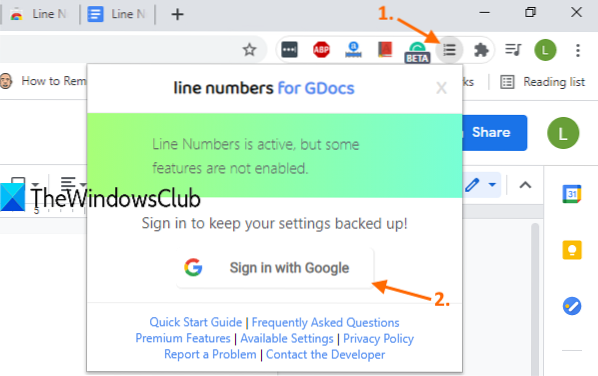
Avaa nyt Google Docs -asiakirja. Näet a Rivinumerointi -kuvake tai vaihtoehto oikeassa yläkulmassa juuri ennen kommenttihistoria-kuvaketta.
Napsauta sitä kuvaketta ja Vaihtoehdot tämän laajennuksen ruutu avautuu. Valitse siellä Näytä rivinumerointi vaihtoehto.

Voit jättää loput vaihtoehdoista oletusasetuksiksi tai muuttaa niitä. Voit esimerkiksi valita Jatkuva vaihtoehto näyttää rivinumerot jatkuvina kaikille asiakirjan sivuille tai valitse Käynnistä jokainen sivu uudelleen vaihtoehto näyttää rivinumerot alusta jokaiselle sivulle.
Muut vaihtoehdot, kuten tyhjien rivien, otsikkojen ja alatunnisteiden rivinumeroiden näyttäminen, näytä rivinumero jokaisen jälkeen N linja jne., voi asettaa myös sinä. Kun asetukset on määritetty, paina Käytä -painiketta.
Se lisää välittömästi rivinumerot Google Docs -asiakirjaasi.
On myös joitain muita vaihtoehtoja, kuten tyyli viivojen numeroinnille, vasemman tai oikean reunan lisääminen, värin vaihtaminen jne., mutta kaikki nämä vaihtoehdot ovat läsnä sen premium-suunnitelmassa. Silti tämän laajennuksen ilmainen suunnitelma on tarpeeksi hyvä palvelemaan tarkoitusta siihen, mihin se on tarkoitettu.
Toivottavasti pidät tästä Google-dokumenttien rivinumerolaajennuksesta.

 Phenquestions
Phenquestions


